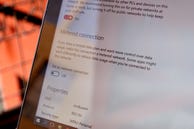
데스크톱 사용자는 네트워크 데이터 사용에 대해 걱정할 필요가 없지만 태블릿과 랩톱 사용자는 이러한 도구가 도움이 될 수 있습니다.
여기에 지난 30 일 동안의 연결 유형에 대해 사용한 데이터의 양을 보여주는 도넛 형 그래프가 표시됩니다. 내 경우에는,난 단지 유선 이더넷 연결을 통해 데이터를 사용했습니다,하지만 당신은 이더넷,와이파이 및 모바일 데이터 사이를 전환 할 경우,당신은 소스의 혼합을 볼 수 있습니다.
그러나이 목록에 하나의 문제가있다-그것은 단지 기본 윈도우 10 응용 프로그램이 아닌 데스크톱 응용 프로그램을 보여줍니다. 당신이 볼 수 있듯이,나는 네이티브 윈도우를 많이 사용하지 않는 10 애플 리케이션,그래서이 목록은 정말 데이터를 먹는 응용 프로그램을 결정에별로 도움이되지 않습니다.
계량 연결 설정
고급 옵션 메뉴에서 계량 연결로 설정을 켜거나 끄는 옵션이 표시됩니다.
데이터 절약 팁
단순히 연결을 제한하는 것은 정말 데이터를 저장하는 것만으로는 충분하지 않습니다-그것은 당신이 비 계량 연결에 연결할 때까지 큰 윈도우 업데이트를받지 않습니다 의미하지만,응용 프로그램은 여전히 실행하고 백그라운드에서 동기화됩니다.
당신은 또한 불필요한 동기화를 해제하여 일부 데이터를 저장할 수 있습니다-특히,윈도우 10 의 설정 동기화,이는 장치를 통해 윈도우 10 설정을 동기화합니다.
이렇게 하려면 설정>계정>으로 이동하여 설정을 동기화하고 동기화 설정을 끄기로 전환합니다.